苹果捷径怎么用苹果捷径设置教程
1、首先我们需要把系统更新到最新版本,也就是IOS12,更新都ios12才能够使用捷径。
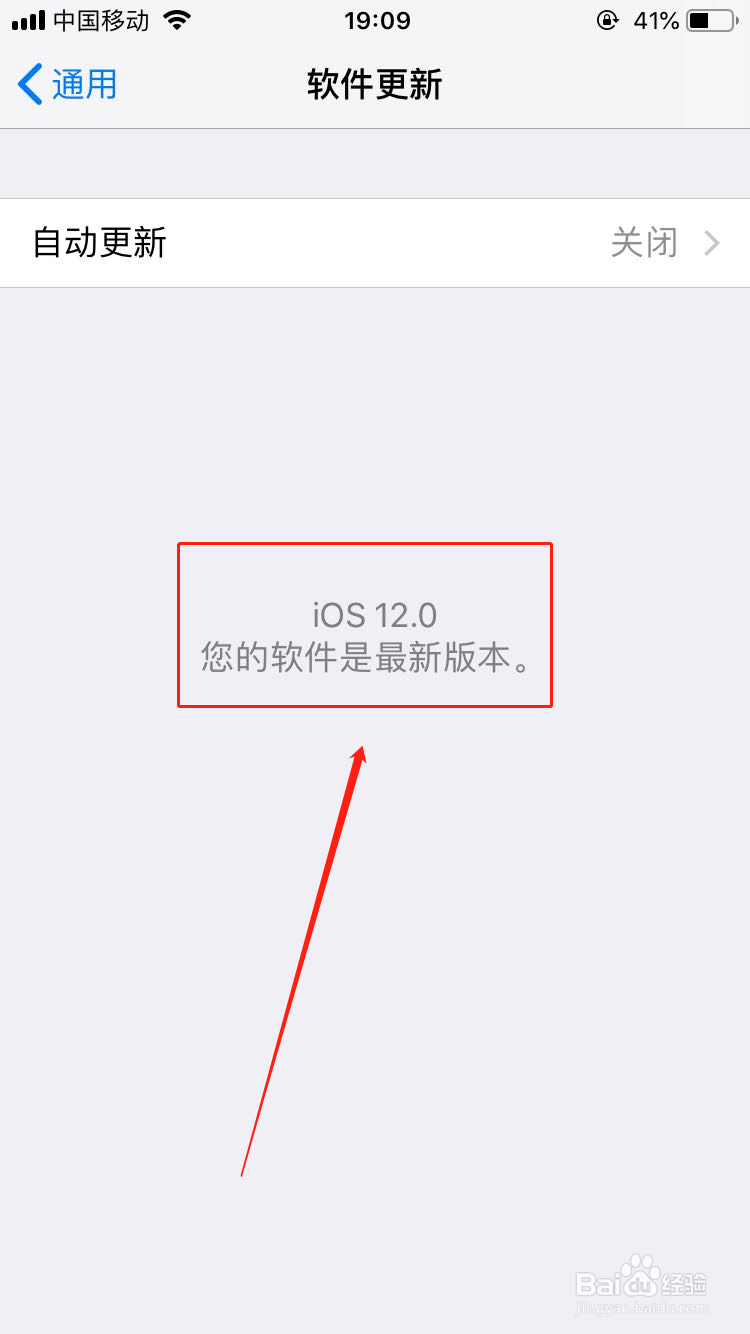
1、更新到ios12后我们打开苹果应用商店(APP Store)。

2、进入到苹果应用商店后进入到搜索界面,在搜索框里输入捷径,然后点击搜索。
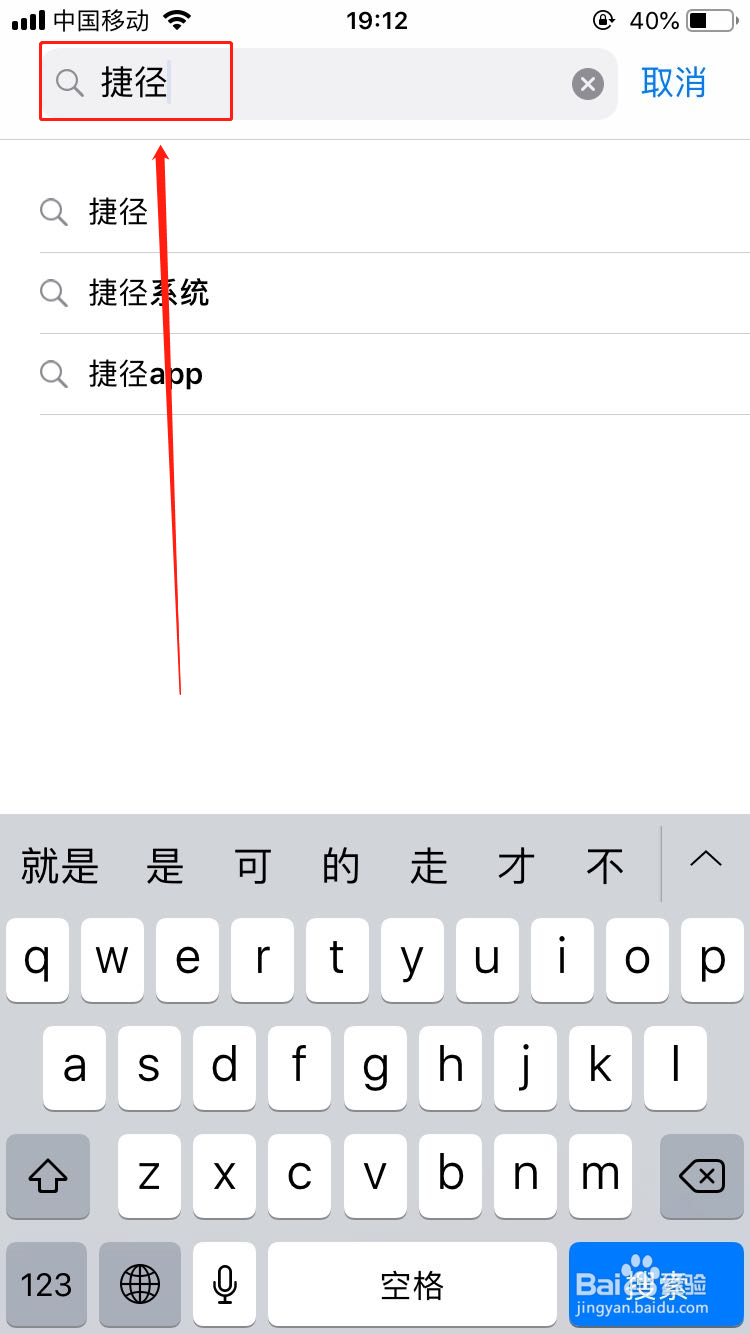
3、搜索结果出来后我们找到搜索结果的第一个应用,然后点击下载,如果不知道要下载哪个请看下图。
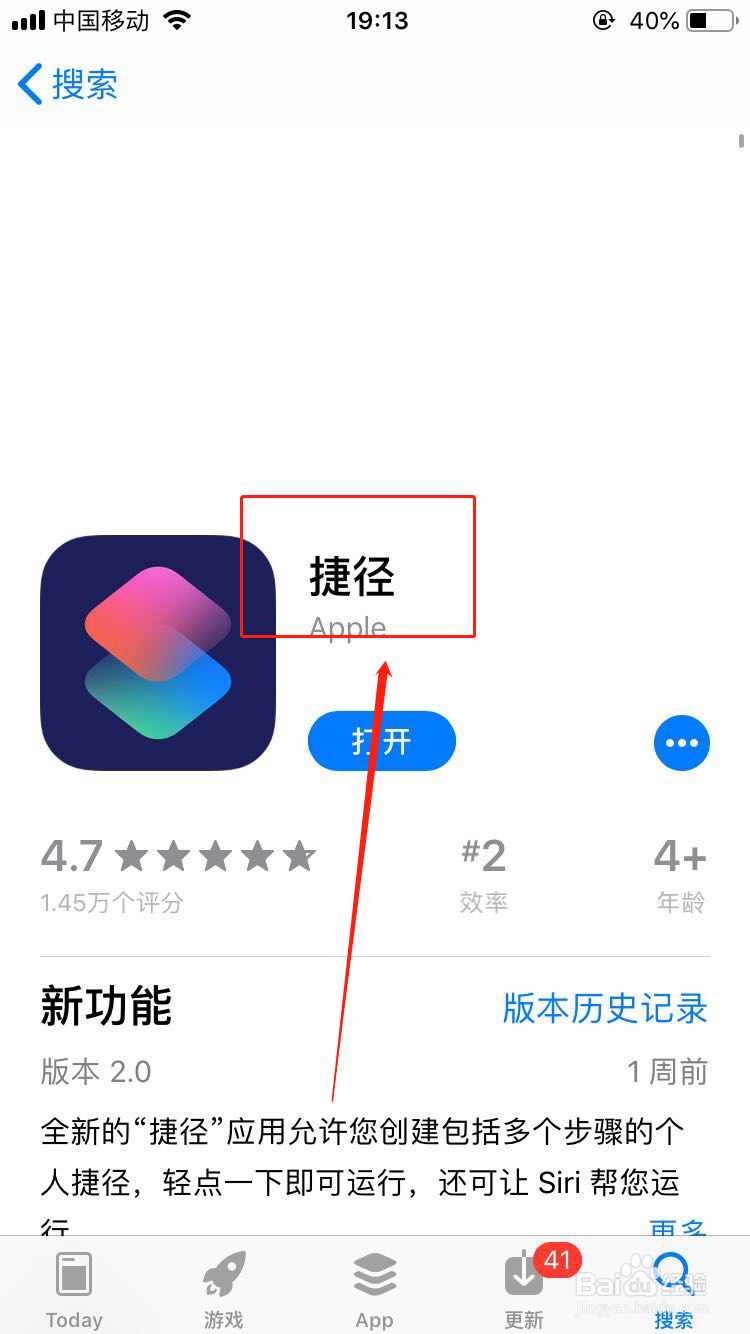
4、下载完成后我们手机桌面打开捷径应用,打开后我们可以点击创建捷径或者是点击下方的捷径中心。
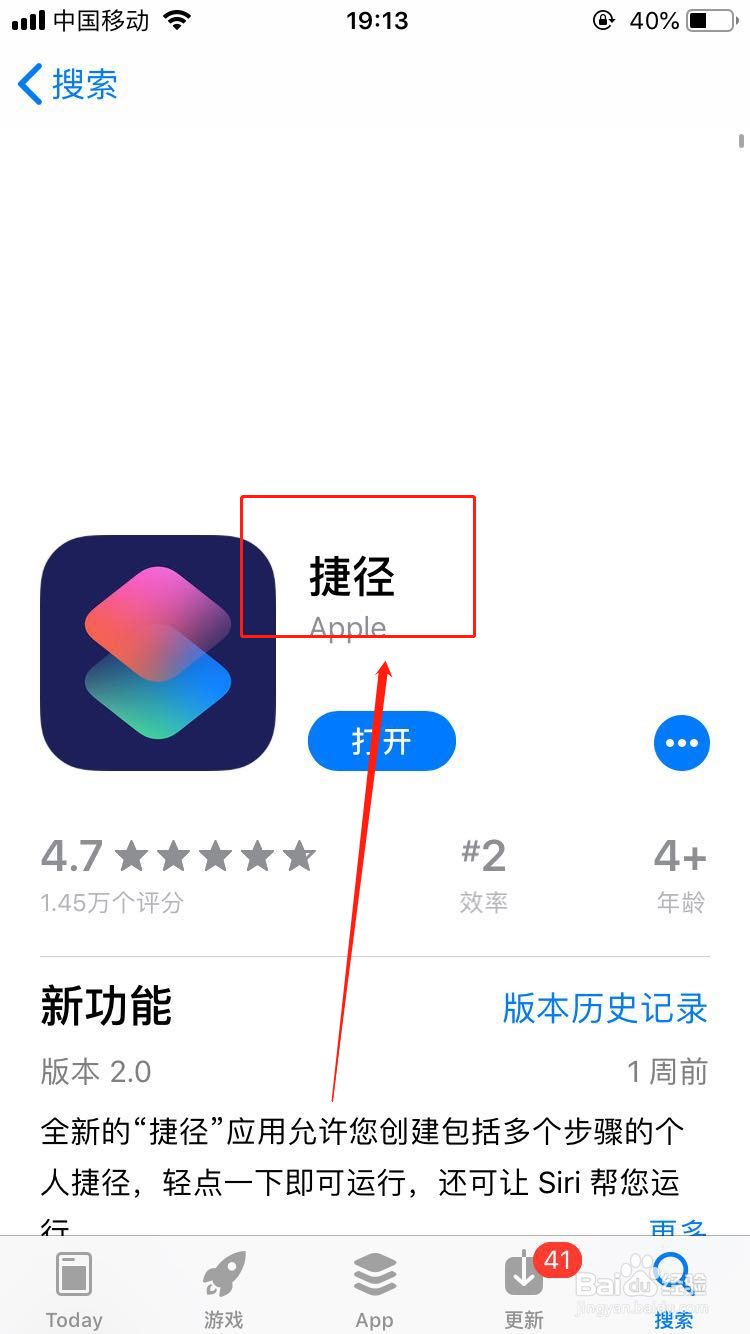
5、进入到捷径中心后我们找到自己喜欢的捷径后点击获取捷径,获取捷径下面有一个显示操作按钮,这个是介绍捷径需要获得的权限等。

6、点击获取捷径后我们在捷径库里面就能够看到刚才下载的捷径了,我们点击捷径的图标就能够启动捷径了。

声明:本网站引用、摘录或转载内容仅供网站访问者交流或参考,不代表本站立场,如存在版权或非法内容,请联系站长删除,联系邮箱:site.kefu@qq.com。
阅读量:146
阅读量:150
阅读量:165
阅读量:57
阅读量:98